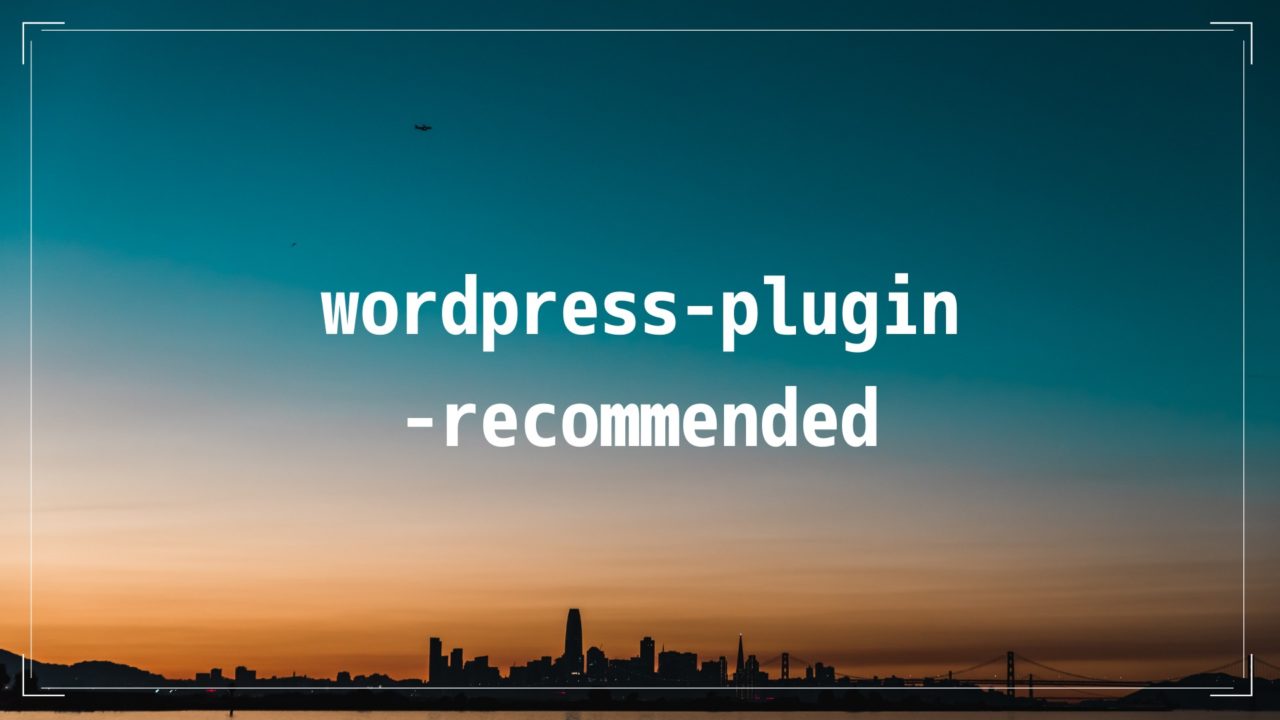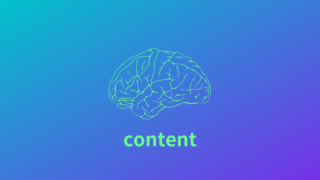今回は、このような疑問にお答えします。
本記事に書いてある内容
・2024最新!WordPressプラグインのおすすめ13選+5
・初心者でも簡単にプラグインを導入する方法
・プラグイン導入はブログ効率化&SEO対策に抜群
本記事を書いている人

こんにちは、リョースケです。
脱サラリーマンから、ブログで起業。
現在は、ブログでご飯を食べています。
この僕が、わかりやすく解説していきますね。
今回は、ブログ初心者向けに「WordPressプラグインのおすすめ13選+5」を紹介します。
一つ一つのプラグインが「どのような効果&働きをするのか」「そもそもプラグインって何?」など、その事も追って解説していきますね。
早速、見ていきましょう!
※補足:「Googleアナリティクス」「サーチコンソール」の設定がまだの方は、
>>【簡単15分】Googleアナリティクス設定を超わかりやすく解説
>>【簡単】サーチコンソール設定を超わかりやすく解説【最速3ステップ】
を合わせてどうぞ。
WordPressプラグインのおすすめ13選
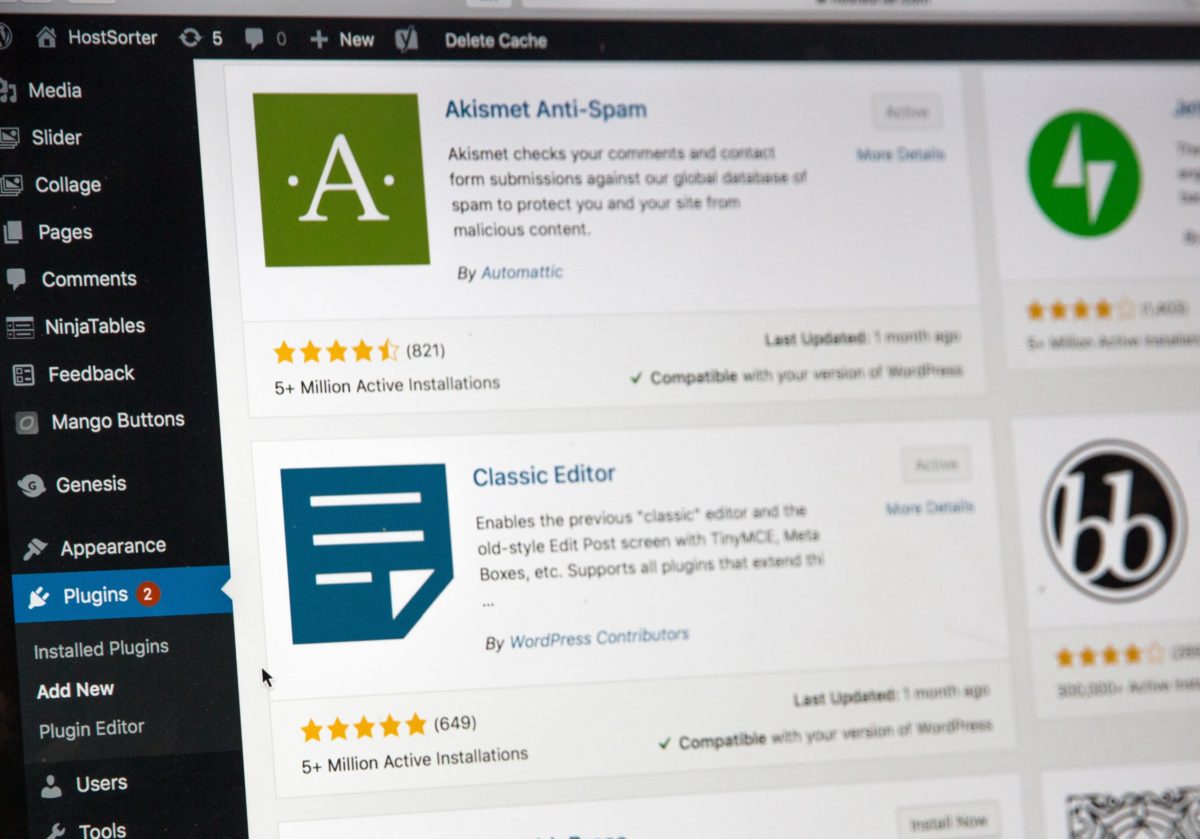
今からブログを始める方は、下記で紹介するプラグインで十分だと思います。
「多く導入すればよい」という訳でなく、プラグイン同士合わない場合やバクが起こるという問題も出てくるので、必要最低限でベストかなと。
たくさん導入して定期的にアップデートしない状況が続くと、セキュリティに隙ができてハッキングされる可能性もあります。そうなったら最悪ですよね……。
なので、中でも安全でSEOに効果的で、ブログ運営に良いプラグインを厳選しました。
サイトパフォーマンスを上々させるにも、良質なプラグインを導入しましょう。
下記では、必要プラグインの説明と「どのような効果や特徴があるのか」なども、一つ一つ解説していきます。
All In One SEO Pack
サイトのSEO強化の設置ができるプラグインです。
コンテンツSEOを最大限に高めてくれるために、記事タイトルやキーワードの設定が可能です。
※Googleアナリティクスやサーチコンソールの紐付け、OGP設定なども出来る、優秀なプラグイン。
Google XML Sitemaps
有効化にすると、Googleのクローラーに効果的に更新情報を伝え、サイトマップ送信を自動化にします。
サーチコンソールを設定する際にも、役立つプラグインです。
Broken Link Checker
ブログ記事内にあるサイトの「リンク切れ」を、メールで知らせてくれます。
「リンク切れ」をそのままにして置くと、SEOの悪影響があるので、とても便利なプラグインです。
※大手ニュースサイトの引用文や、Instagram、Twitterなどをブログに埋めこん後の「リンク切れ」に効果的です。
Akismet
WordPressの初期設定から、すでに導入されているプラグイン。
スパムコメントからブログを守ってくれます。インストール後、すぐに有効化にしましょう。
AddQuicktag
事前に作成したショートタグを、ワンクリックで貼り付けられる優秀プラグイン。
面倒なショートタグをすぐ引き出せるので、作業効率がアップします。
WP Multibyte Patch
WordPressを日本語対応にしてくれます。
初期設定時にすでにインストールされているので、有効化にしておけばOKです。
Contact Form 7
お問い合わせページを簡単に作ってくれます。必須プラグインですね。
EWWW Image Optimizer
ブログ内にある画像を、自動で圧縮してくれるプラグインです。画像の鮮明度もあまり落ちません。
重たい画像をアップロードした際にも、軽量化にも繋がります。
BackWPup
運営するブログのデータを自動でバックアップし、守ってくれます。
プラグイン、画像、記事のコンテンツなど、様々なデータを大切に保管してくれます。
No Self Pings
記事を書いて内部リンクを貼ると「セルフピンバック」という機能が働き、いちいちコメント欄に通知がきます。
それがかなり面倒なので、防ぐために必要なプラグイン。
自分のサイトに、自サイトの記事を貼ることを「内部リンク」と言います。それを貼った場合、自分の記事へのトラックバック(リンク貼りましたよ)として扱われます。
なので、いちいちトラックバック扱いされるのは面倒なので、プラグインを有効化してしっかり防いでもらいましょう。
WordPress Ping Optimizer
更新したブログ記事を検索エンジンに効果的に知らせ、インデックス速度を向上させてくれます。
「PING」とはブログを更新した時に、検索エンジンに知らせる信号のようなものです。
「インデックス速度」とは、検索エンジンに「記事が出来ましたよ!」と認識させて知らせるスピード。
TinyMCE Advanced
ブログを書く際の「編集機能」がアップし、自分好みにカスタマイズが出来るようになります。
マーカーを引いたり、太文字にしたり、文字フォントを変えたりと。
難しいHTMLタグを使わなくてもOKになります。
WP External Links
自サイトの外部リンクに、自動で「nofollow」タグを設定してくれます。
SEOに関係がある、超重要なプラグインです。
記事を更新した際に、検索エンジンは記事をクローリングしてぐるぐるとサイトを巡回します。その時に「外部リンク」が貼っている場合、その「外部リンク」も検索エンジンは同じ仲間と認識します。
その「外部リンク」先が質の悪いサイトの場合、同じ仲間にされ低評価に繋がることに。これは困りますよね…。
SEO的にも、かなりダメージを追います。
なので、それを防ぐために「nofollow」タグが必要で、「そのサイトと全く関係ありません!」としっかり主張してくれます。
WP External Linksは、「外部リンク」を貼るたびに自動で「nofollow」タグを付けてくれる、優秀プラグインです。
「外部リンク」とは、自サイトの記事から他のサイトに飛ばすこと。
「クローリング」とは、検索エンジンがWEBサイトを巡回して、コンテンツの情報を取得すること。(AIロボットが巡回しています)
もっとプラグインを活用したいあなたへ+5
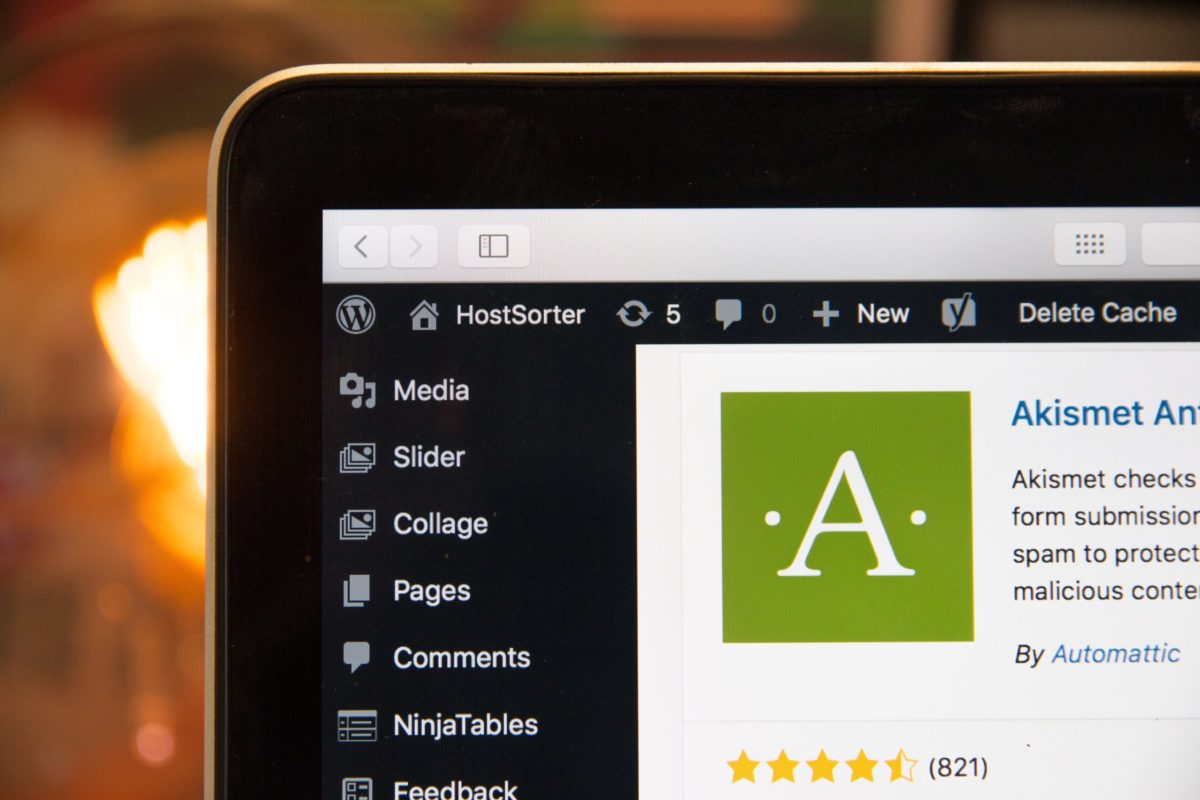
さらにサイトを向上させる為に、プラグインを活用したい方用に「5つのプラグイン」を紹介します。
WordPress Popular Posts
サイトのサイドバーに、人気記事を表示させるプラグインです。
PubSubHubbub
サイトを高速化し、更新した記事のインデックススピードを上げてくれます。
WP-Copyright-Protection
記事のコピペを防ぐことができるプラグイン。
自サイトの記事の無断コピーから、守ってくれます。
過去に、記事を丸パクリされて困った事がありました。その時に活躍したのが「WP-Copyright-Protection」のプラグインです。自分のサイトを守るにも、かなり役立ちますよ。
有効化するだけで右クリックができなくなり、コンテンツのコピーを防ぐことができますが、同時にユーザビリティを下げてしまうので、ブログの種類によっては導入しない方がいい場合もありますね。
Advanced Ads
アドセンス広告を記事に簡単に貼り付けれる、優秀なプラグイン。
ショートコードを活用して、クリック率向上も狙えます。
Rich Table of Contents
こちらもあればかなり使えます。記事内にある目次を簡単に作成してくれます。
初心者でも簡単にプラグインを導入する方法
プラグインの導入は、初心者でもサクっと行なえます。
・WordPressのサイトからダウンロード
・WordPressの管理画面からダウンロード
上記のどちらからでもダウンロード出来るので、今回は管理画面の方からダウンロードしていきます。
プラグインの導入手順→画像3枚で解説
まず、プラグイン「All in one SEO」を取得します。
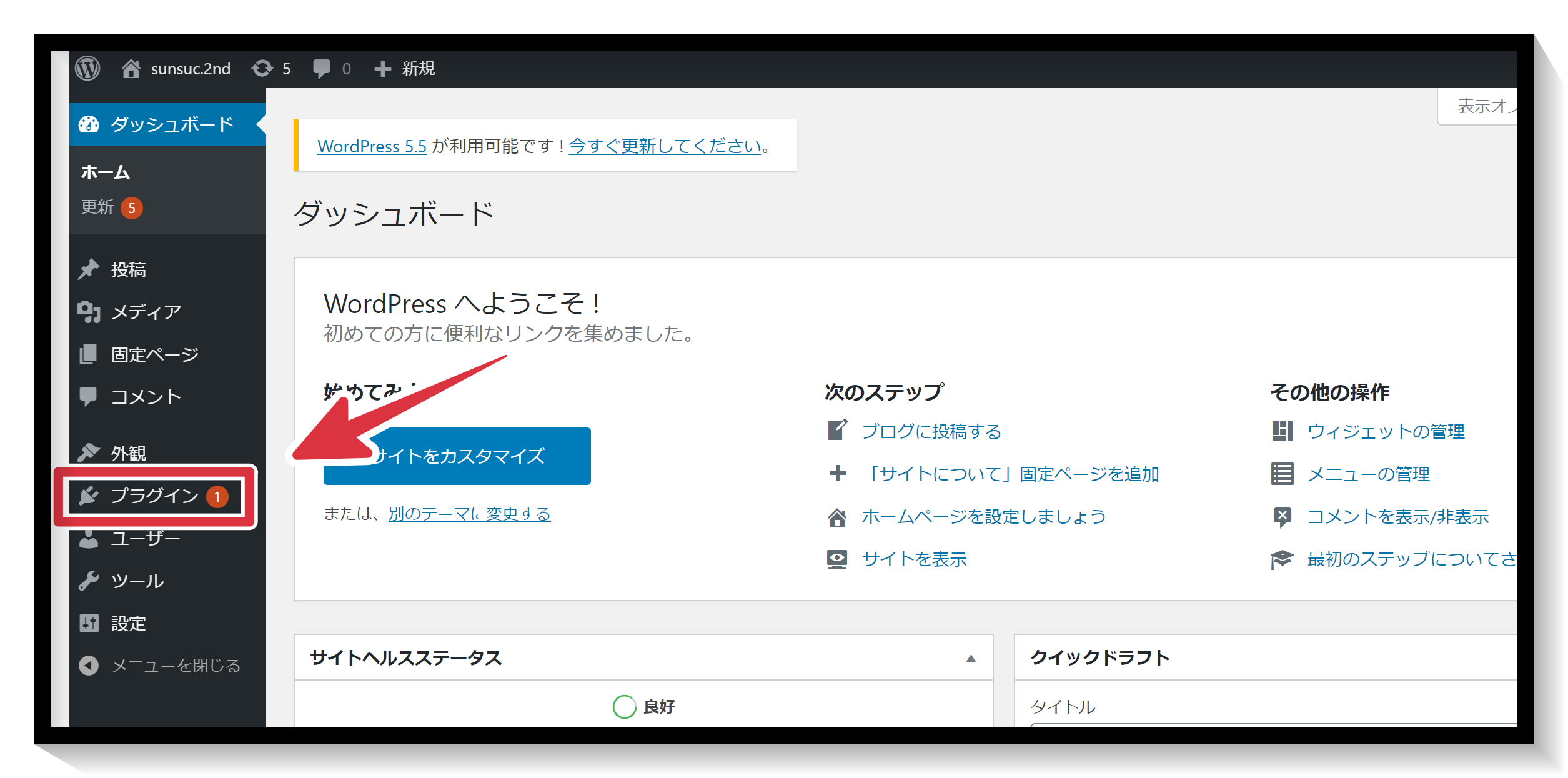
まず、サイトの管理画面を開き「プラグイン」をクリックします。
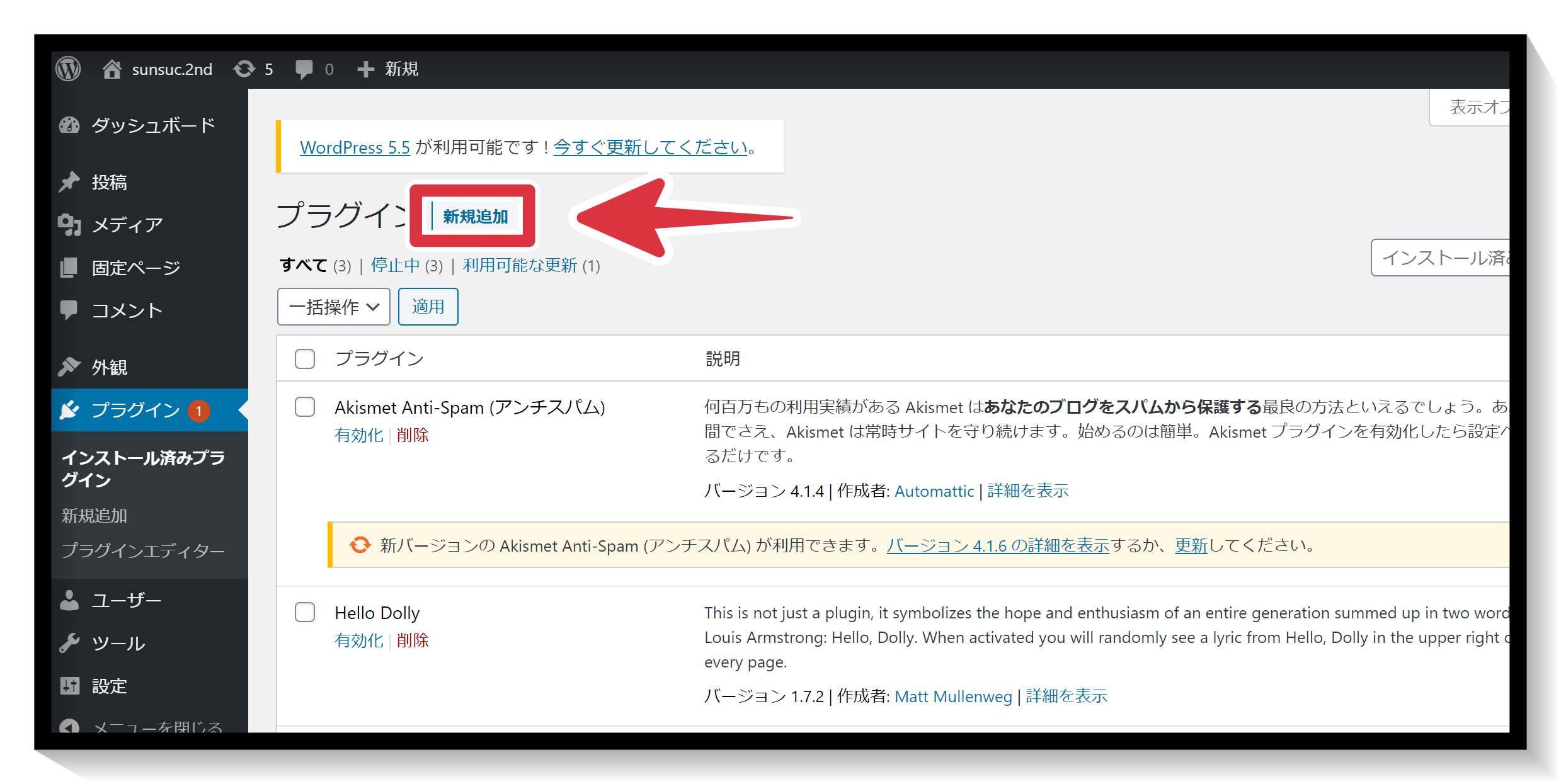
「新規作成」をクリックします。
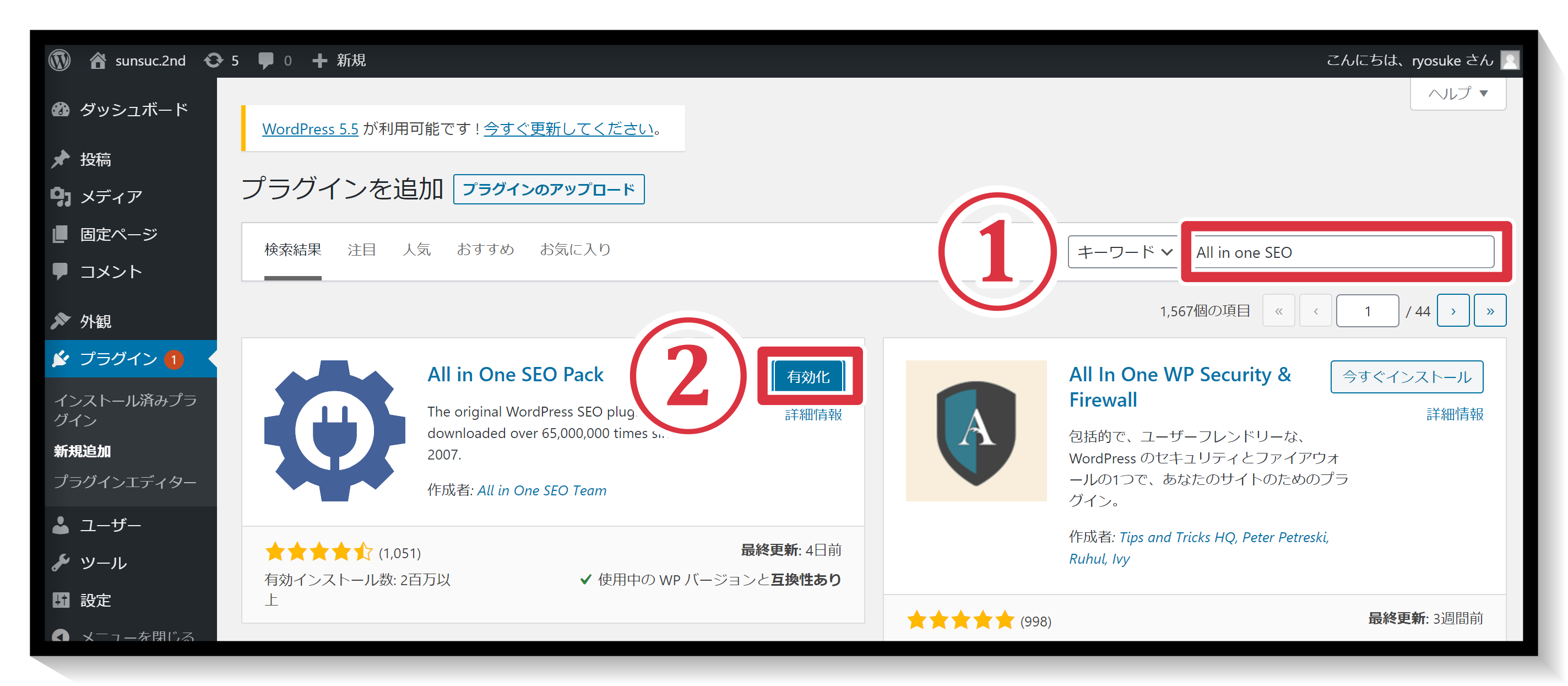
「①キーワード」に『All in one SEO』と入力します。
『All in one SEO』のプラグインが出てきたら、「今すぐインストール」をクリック⇒「②有効化」をクリックします。
以上で、完了です。
最後にプラグインについて
「プラグインをたくさん導入したほうがいい?」と疑問があると思いますが、最小限の必要なプラグインだけでOKです。
多くプラグインを導入したら、かなりメンテナンスに追われことになると思います。
そして、定期的なアップデートを行わないとセキュリティホールが発生して、最悪の場合ハッキングされ、ブログを乗っ取られる可能性も十分にあります。
あと、「更新頻度」が遅いプラグインを入れるのは、避けたほうが良いですね。
「最終更新日」が5年前とか、普通にありますからね……。怖いですよ。
なので1年以内の範囲内で、しっかりと更新しているプラグインを導入していきましょう。
あと、ブログ運営に最適な&SEOに効果的な「WordPressテーマ」も【初心者向け】WordPressテーマのおすすめ6選【無料+2】で紹介しているので、興味がある方は是非読んでみてください。